常见的数据分析方法有 结构分析、对比分析、平均分析和交叉分析等等。那么,如何用DataFocus进行数据分析?如何对Excel表中数据进行分析呢?接下来,我们先简单看下对Excel表中数据进行结构分析和对比分析。
导入Excel数据表
之前的文章有详细介绍如何将本地Excel数据表导入到DataFocus系统中,大致流程是:
- 数据表管理模块的“导入表”栏下选择导入本地文件(或资源管理功能模块中点击“创建资源”按钮)。
- 选定“EXCEL”文件类型,并在选择本地文件后点击“上传“。
- 上传成功后的 Excel表配置信息界面,可以选择导入的列、重新命名表名及列名、修改列类型等等,配置完成确认无误后点击“确定”完成上传。
开始数据分析
2.1 结构分析
2.1.1 理论概念
结构分析亦称“比重分析”,该法是指对经济系统中各组成部分及其对比关系变动规律的分析,是在统计分组的基础上,计算各组成部分所占比重,进而分析某一总体现象的内部结构特征、总体性质、总体内部结构依时间推移而表现出来的变化规律性的统计方法。包括静态分析和动态分析。
静态分析:对一定时间内经济系统中各组成部分变动规律的分析
动态分析:对不同时期内经济结构变动进行分析。
2.1. 2 系统操作
使用DataFocus对导入的Excel数据源表进行搜索式分析
2.1.2.1查看某时间段,各子类别产品销售的种类数及其占比情况。

图2. 1 各子类别的产品种类数
在搜索模块,选择好数据源表后,双击或在搜索框直接输入列名,并使用关键词“去重后的数量”统计产品种类;使用时间日期关键词查看表中某时间段数据,例如“近2年”。
在图表属性中设置显示数据标签后,即可看到各子类别的产品种数占总产品种类的百分比情况。
2.1.2.2计算各子类别产品的销售数量占总销量的比重。
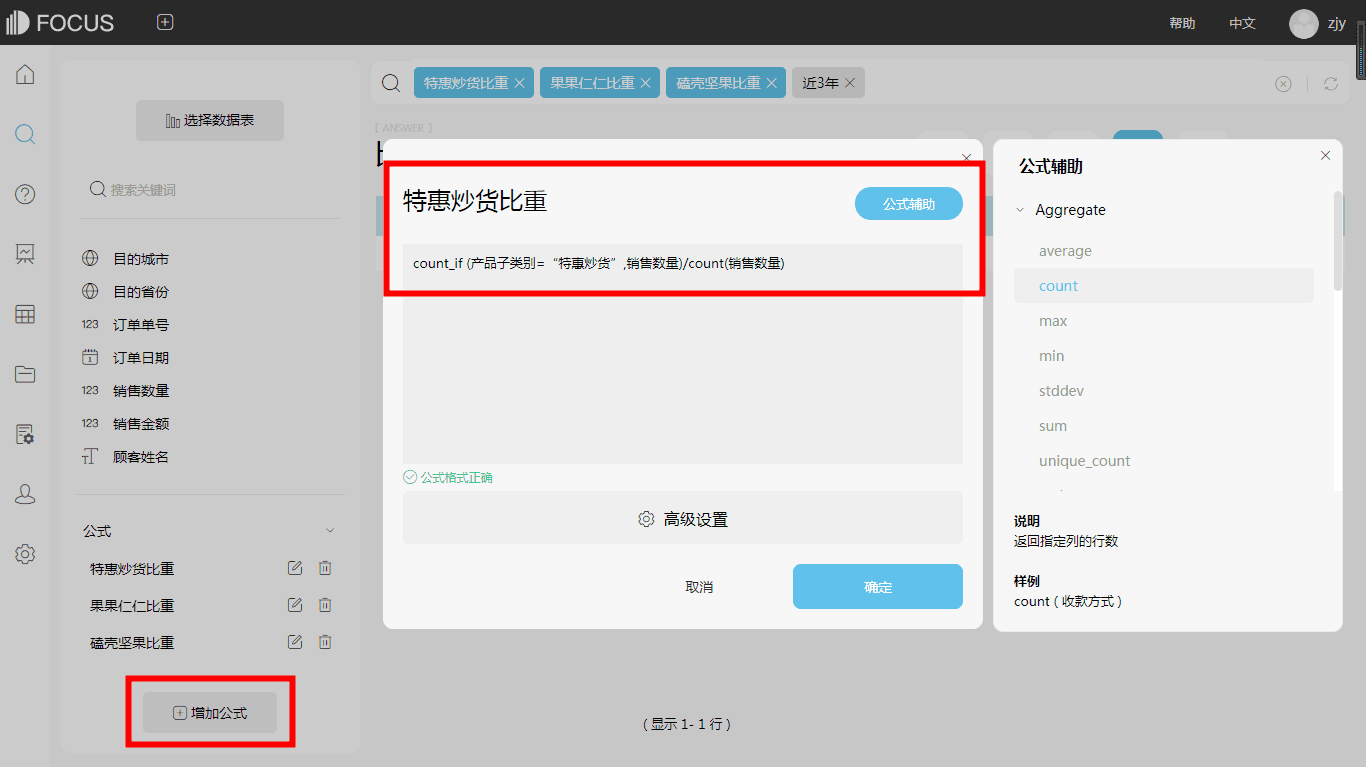
图2. 2 计算比重
在搜索模块,选择好数据源表后,点击左下角的“增加公式”按钮,进行指标计算并保存为公式列。在弹出的公式设置界面,“公式辅助”中可以看到系统支持的公式,以及公式的说明和样例;“高级设置”中可以更改该公式列的聚合方式等等。
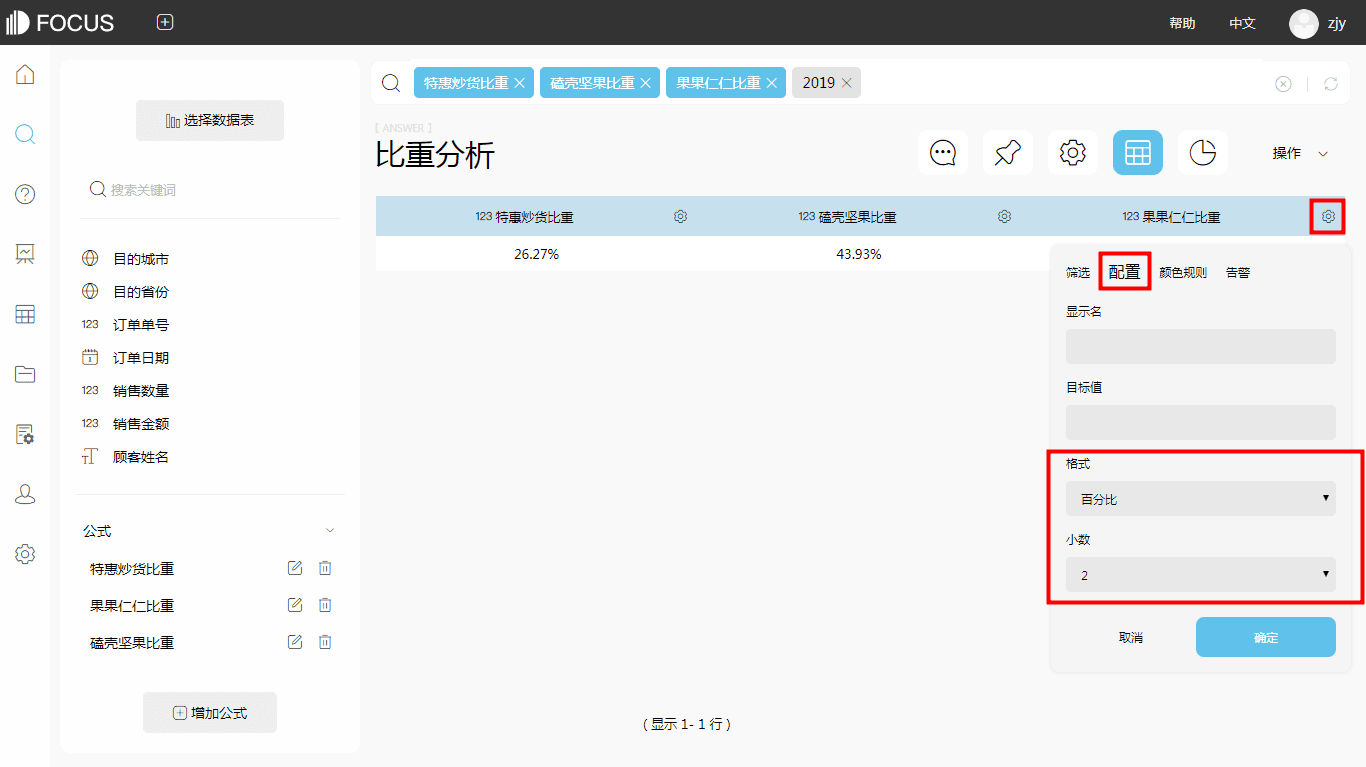 图2. 3 配置百分比
图2. 3 配置百分比
设置好的公式列,同样,直接双击或在搜索框输入列名,可以使用关键词进行数据筛选,例如年份“2019”。选择好图表后,在图表中设置数值的显示格式为“百分比”以及精确的小数。
2.2 对比分析
2.2.1 理论概念
对比分析法是通过实际数与基数的对比来提示实际数与基数之间的差异,借以了解经济活动的成绩和问题。通常是把两个或两个以上相互联系的指标数据进行比较,从数量上展示和说明研究对象规模的大小、水平的高低、速度的快慢以及各种关系是否协调。包括横向比较和纵向比较。
横向比较,静态比较,在同一个时间条件下对不同总体指标进行比较,如同地区、不同国家、不同产品等等。
纵向比较,动态比较,在同一总体条件下对不同时期指标数值的比较。
2.2.2 系统操作
DataFocus中可以使用“vs”关键词进行比较分析。
2.2.2.1 横比
例如:对比不同销售区域的销售数量和销售金额
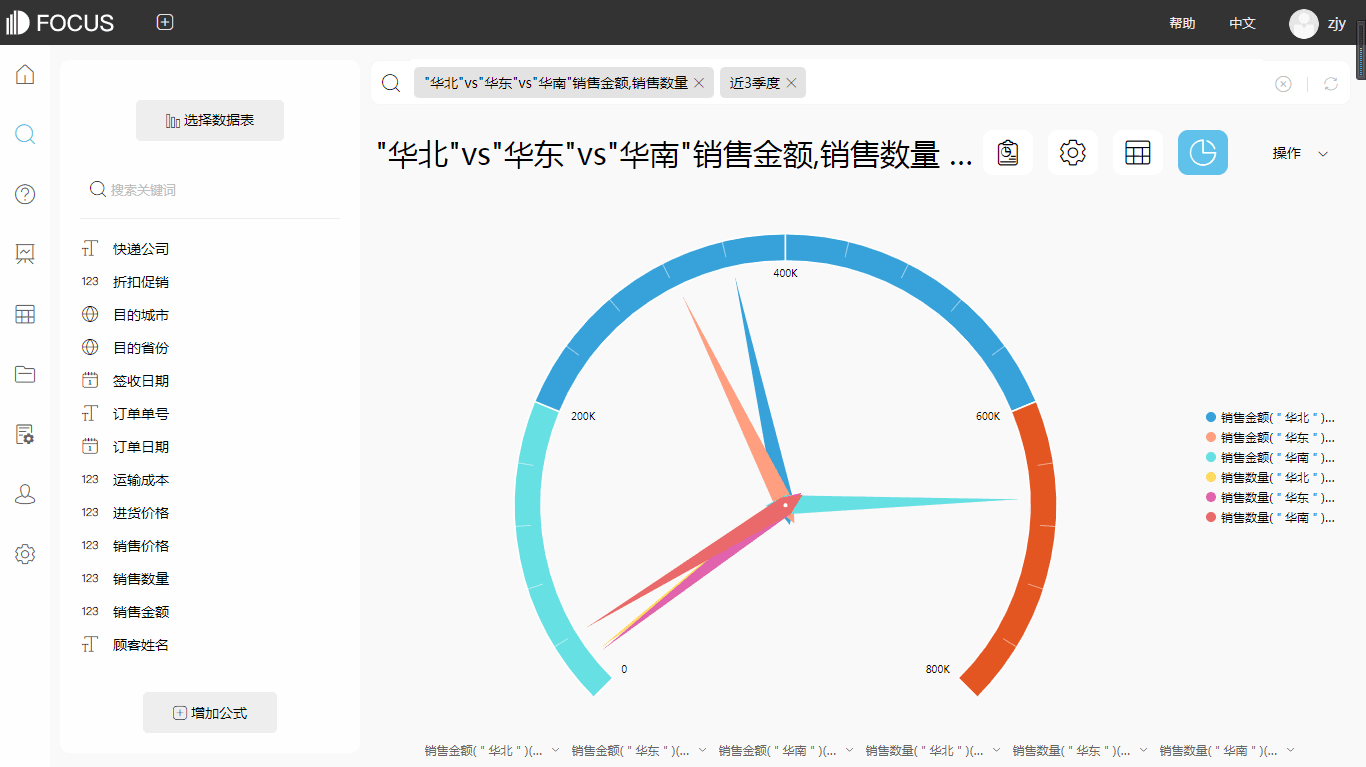
图2. 4 不同区域销售情况
对比华北、华东、华南三个地区的销售金额和销售数量情况时,直接在DataFocus搜索模块的搜索框中使用vs和日期关键词,如图输入: "华北"vs"华东"vs"华南"销售金额,销售数量 近1季度,即完成对同一个时间条件下不同总体指标的比较。
2.2.2.2 纵比
例如:对比两个年度的销售数量和销售金额情况
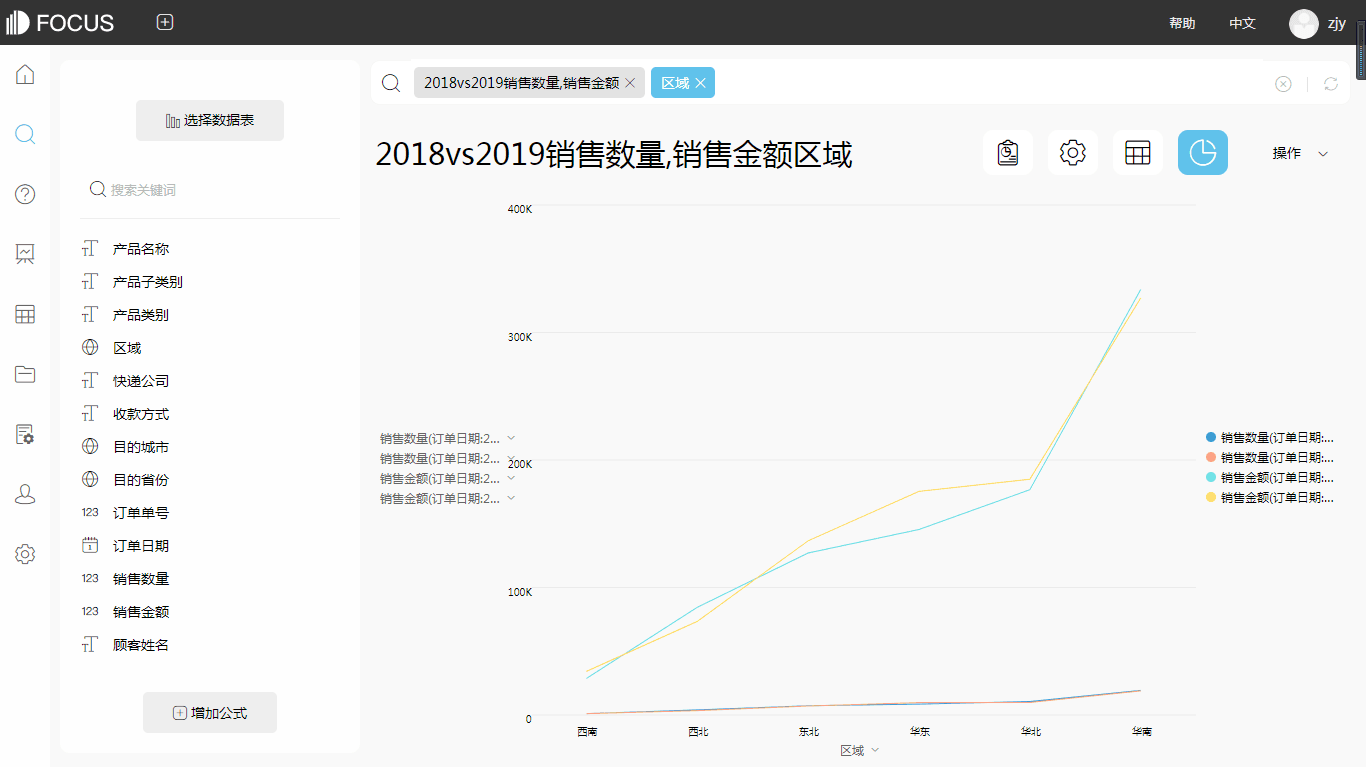
图2. 5 不同年度销售情况
如图,比较各区域在2018年和2019年的销售金额和销售数量情况时,直接在系统搜索模块的搜索框中,输入“2018 vs 2019销售数量,销售金额 区域 ”,通过使用vs关键词进行搜索式分析,以完成同一条件下对不同时期指标数值的比较。
对Excel表中数据进行结构分析和对比分析的介绍就到这里了,下一篇,我们再来简单了解下DataFocus中如何对Excel数据进行平均分析和交叉分析。









